Jika ada satu hal yang kami ketahui adalah bahwa Roblox terus menjadi platform luar biasa untuk berbagai permainan. Tidak masalah jika Anda menyukai game horor Roblox terbaik atau genre lainnya, ada sesuatu untuk semua orang. Tetapi tahukah Anda bahwa Anda bahkan dapat memainkan Roblox dalam realitas virtual? Itu benar! Jika Anda baru saja menyiapkan Quest 2 Anda, dan Anda ingin menggabungkan kecintaan Anda pada Roblox dengan VR, Anda berada di tempat yang tepat. Pasang headset Anda dan teruslah membaca karena saya akan menunjukkan kepada Anda cara memainkan Roblox di Oculus Quest 2.
Cara Bermain Roblox di Oculus Quest 2 (2022)
Sambil bermain Roblox pada Oculus Quest 2 sendiri cukup mudah, masih ada beberapa hal yang anda butuhkan. Namun, jika Anda sudah tahu apa itu, gunakan tabel di bawah ini untuk melompat ke prosesnya.
Daftar Isi
Dapatkah Anda Memainkan Roblox di Oculus Quest 2?
Meskipun tidak ada cara resmi untuk memainkan Roblox di Oculus Quest 2, ada alternatif yang sangat mudah. Jika Anda telah menyiapkan desktop virtual di Quest 2, Anda sudah tahu tentang Oculus Link. Perangkat lunak resmi Meta untuk Oculus Quest 2, perangkat lunak ini memungkinkan pengguna Quest 2 untuk menghubungkan PC mereka ke Quest 2 mereka dan bermain game pada yang terakhir. Jadi pada dasarnya, Roblox akan berjalan di PC Anda dan akan dialirkan ke layar Oculus Quest 2. Pengguna dapat melakukan ini terhubung melalui kabel atau sepenuhnya nirkabel.
Syarat Bermain Roblox di Quest 2 Sebelum Anda Mulai
Melanjutkan poin di atas, jika Anda pengguna Oculus Quest 2, ada beberapa hal yang Anda perlukan sebelum kita mulai. Lihat daftar di bawah ini dan bersiaplah.
1. PC yang Siap VR
Persyaratan pertama dan terpenting tentu saja adalah komputer yang siap dengan realitas virtual. Karena gim itu sendiri akan berjalan di PC, Anda akan memerlukan PC yang dapat memainkan gim dan streaming pada saat yang sama tanpa tersendat. Jika Anda tidak yakin tentang kemampuan mesin Anda, lihat Persyaratan PC Tautan Oculus resmi ini (situs web) untuk mendapatkan ide yang lebih baik.
2. Pengaturan Tautan Oculus
Oculus Link adalah perangkat lunak utama yang akan kita gunakan untuk memainkan Roblox di Oculus Quest 2. Meskipun saya tidak akan merinci cara mengaturnya di sini, Anda dapat mempelajarinya dengan menuju ke panduan kami tentang bermain game Steam di Quest 2. Dan ingat, jika Anda mengatur cara nirkabel, nyalakan Airlink di PC dan headset Anda menggunakan panduan yang sama. Setelah selesai, kembali ke panduan ini dan terus membaca.
3. Roblox Player Terpasang
Memainkan game Roblox memerlukan instalasi kecil pemutar Roblox di PC Anda. Jika Anda pengguna Roblox pertama kali, cukup buka Game Roblox mana saja dan tekan tombol putar hijau. Ini akan meminta Anda untuk menginstal pemutar Roblox dan setelah selesai, Anda sudah siap. Gamer Roblox veteran dapat mengabaikan langkah ini.
4. Game Roblox VR
Karena kami akan menjalankan Roblox dalam realitas virtual, Anda akan memerlukan game Roblox yang benar-benar dapat berjalan di VR. Pastikan game yang kamu pilih sudah siap VR dan Quest 2. Anda dapat dengan mudah mencari game VR dengan mengetikkan kata kunci pada pencarian Roblox.
5. Misi 2 yang Terisi Penuh
Seperti biasa, memainkan semua jenis game di Oculus Quest 2 akan menghabiskan baterainya. Pastikan untuk mengisi daya headset Anda sepenuhnya sebelum kita mulai atau Anda akan segera melepasnya.
Cara Mengaktifkan Sumber Tidak Dikenal di Tautan Oculus
Karena Roblox tidak secara resmi muncul di daftar Toko Oculus, Roblox tidak ditinjau oleh tim Oculus. Meskipun ini tidak berarti sesuatu yang buruk, Anda harus melalui langkah ekstra untuk memastikan Roblox berjalan di Quest 2 Anda tanpa masalah. Dengan asumsi Anda telah mengatur Oculus Link, ikuti langkah-langkah di bawah ini untuk memungkinkan Roblox melewatinya.
1. Buka aplikasi Oculus Link di PC Anda.
2. Dari bilah sisi kiri, temukan dan klik tombol Setelan.
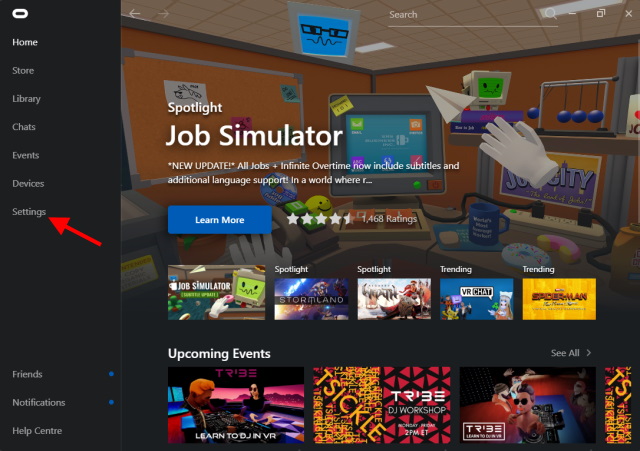
3. Klik pada tab General untuk membuka pengaturannya.
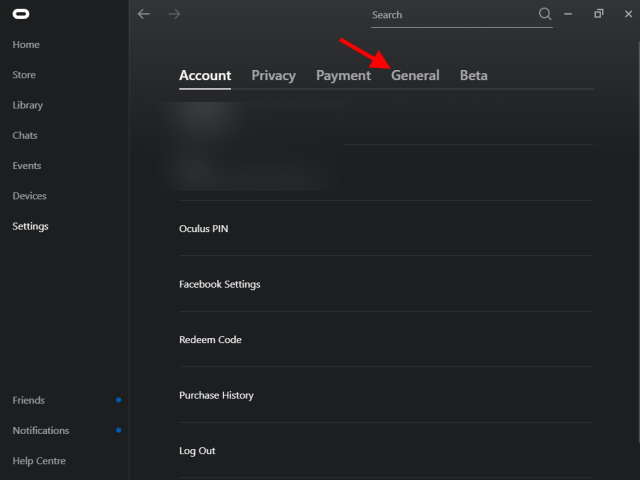
4. Aktifkan tombol Sumber Tidak Dikenal dan selesai.
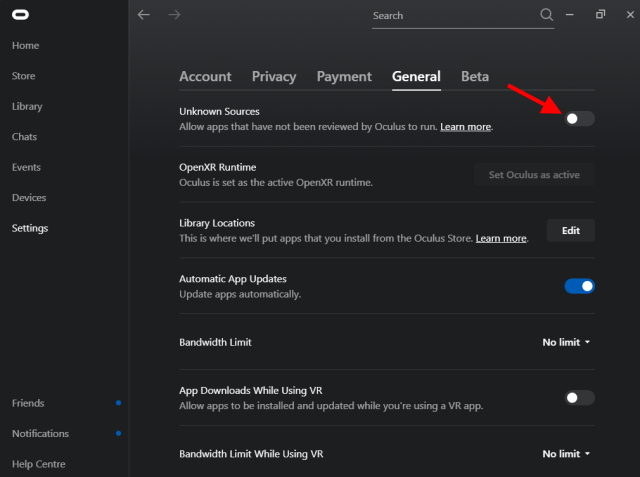
Dan hanya itu! Seperti disebutkan di atas, jangan khawatir tentang virus atau masalah lain karena Roblox sangat aman digunakan pada Oculus Quest 2 Anda.
Catatan: Sementara Roblox aman untuk dijalankan di Oculus Quest 2 Anda, pastikan Anda menggunakan sakelar’Sumber Tidak Dikenal’hanya dengan aplikasi yang dapat dipercaya.
Cara Memainkan Roblox di Quest 2
Selesai dengan persyaratan dan siap untuk mulai bermain? Pastikan game yang Anda pilih siap untuk VR, siapkan headset Anda, dan ayo lakukan ini. Ikuti langkah-langkah di bawah ini dan mainkan Roblox di Oculus Quest 2 Anda.
1. Tergantung pada posisi duduk atau berdiri Anda, atur Batas Penjaga Oculus Quest 2 Anda.
2. Jika belum selesai, buka aplikasi Oculus di PC Anda dan luncurkan Airlink di Quest 2. Jika Anda menggunakan nirkabel, pastikan PC dan Quest 2 Anda berada di jaringan Wi-Fi yang sama.
3. Pada PC atau mode Desktop Oculus Link Anda, klik tombol Mainkan untuk Game Roblox VR yang ingin Anda coba.
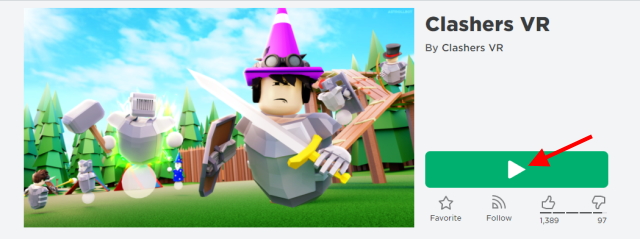
4. Berikan izin Roblox untuk diluncurkan di browser Anda. Jika mau, Anda juga mencentang kotak Selalu Izinkan untuk memastikan Anda tidak perlu melakukannya lagi.
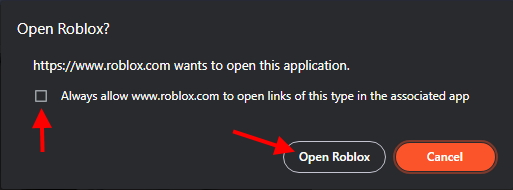
5. Kenakan headset Anda dan lihat sekeliling. Anda sekarang memainkan game Roblox Anda di Quest 2. Seperti game lainnya, pengontrol Anda bertindak seperti tangan Anda, jadi gerakkan dan nikmati permainannya.

Mengapa Tidak bisakah saya memainkan Roblox di VR?
Jika Roblox tidak diluncurkan pada Quest 2, mungkin ada berbagai alasan untuk itu. Lihat kemungkinan solusi berikut untuk memperbaiki masalah.
1. Game Roblox Tidak Mendukung VR
Seperti yang saya sebutkan sebelumnya, dunia Roblox yang Anda pilih perlu memiliki dukungan untuk realitas virtual. Anda tidak bisa begitu saja meluncurkan game Roblox dan mengubahnya menjadi Quest 2. Pastikan game Roblox yang Anda luncurkan telah dibuat untuk VR dan mendukung Oculus Quest 2. Jika Anda tidak dapat menemukannya, lihat Clashers VR untuk game Roblox Quest 2 yang bagus.
2. Anda Memiliki Versi Lama Roblox
Jika Anda belum memperbarui pemutar Roblox dalam beberapa waktu, kemungkinan Anda menjalankan versi lama. Versi lama dapat menyebabkan masalah kompatibilitas sehingga menyebabkan masalah di VR. Pastikan Anda memiliki klien Roblox terbaru sebelum melanjutkan. Anda dapat mempelajari cara melakukannya melalui petunjuk resmi.
3. SteamVR Mungkin Membantu
Jika Roblox masih menolak untuk diluncurkan di VR, Steam mungkin dapat membantu. SteamVR adalah platform perusahaan untuk memainkan game realitas virtual di berbagai headset. Karena SteamVR memiliki kompatibilitas yang luas dengan game, ini mungkin membantu. Unduh dan instal SteamVR (Gratis) dan luncurkan. Kemudian luncurkan Roblox di browser Anda dan itu akan berjalan dengan mudah.
Cara Bermain Roblox di Oculus Quest 2
Jadi begitulah cara Anda memainkan Roblox di Oculus Quest 2. Semoga game ini berjalan dengan baik di Quest 2 Anda, tetapi jika Anda mengalami masalah, pastikan Anda melakukan langkah pemecahan masalah yang disebutkan di atas. Jadi, game Roblox VR mana yang akan Anda mainkan di Quest 2 Anda? Beri tahu kami di komentar. Sementara itu, jika Anda menikmati Roblox VR, Anda juga harus memeriksa Minecraft VR di Oculus Quest 2.
Tinggalkan komentar
Tidak ada kelangkaan earphone nirkabel (earphone TWS) di pasaran, dengan opsi seperti Nothing Ear 1 (lihat ulasan kami), Realme Buds Q2, dan lainnya menawarkan banyak opsi kepada calon pembeli. Namun, di segmen unggulan, ada […]
Asus telah menggandakan jajaran Chromebook di India untuk memenuhi kebutuhan siswa selama pandemi yang sedang berlangsung. Mereka kini telah merilis serangkaian Chromebook di segmen kelas bawah, termasuk Chromebook Asus CX1101 baru, […]
Menjelang akhir tahun 2021, permintaan untuk komputasi portabel terus melonjak. Dengan lebih banyak orang membeli laptop daripada sebelumnya untuk melanjutkan pekerjaan mereka dari rumah, minat tinggi di mana-mana. Dan orang-orang seperti Lenovo […]
